Távolítsa el a Windows Kontextus menü elemeit a CCleaner programmal
C Cleaner Freeware / / March 18, 2020
Utoljára frissítve:

Néhány dolog bosszantó vagy zavaró lehet a Windowsban, mint a túlnövelt helyi menü. Ha jobb egérgombbal kattint, és a képernyő fele hirtelen el van takarva a 24 ″ -es monitoron, ideje megtisztítani.
Emlékszel CCleaner? Ez a groovy segédprogram, amelyet általában használunk egy nukleáris sztrájk eldobása számítógépünk böngészési előzményeiben. Ezúttal megmutatom egy kevésbé ismert funkciót, amelyet a közelmúltban adtak hozzá. Ez lehetővé teszi a Windows helyi menü kezelését. A helyi menü akkor jelenik meg, amikor a Windows asztalon vagy az Intézőben jobb egérgombbal kattint egy elemre. A szerkesztés általában fájdalom, ezért ez az ingyenes segédprogram hasznos.
Ha van új számítógépe, vagy nem sokat telepít, akkor valószínűleg nincs kontextusmenüje, amely tele van szeméttel. Az ellenőrzés gyors módja az, ha jobb egérgombbal kattint egy mappára vagy alkalmazásra a Windows valahol. Amint az az alábbi képernyőképről láthatod, nekem van egy duzzadt és zavaró helyi menü. Nagyon sok extra bejegyzés töltötte be, és ezek többségét nem használom.
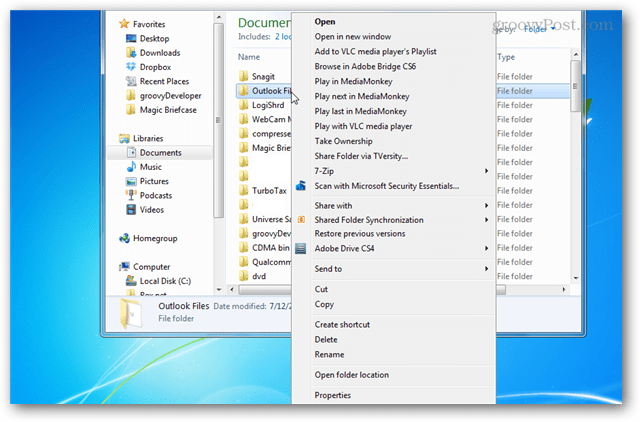
Ha még nincs telepítve a CCleaner, akkor megragadhatja a webhelyről A Piriform hivatalos letöltési oldala. Van egy ingyenes, fizetett vagy vállalati verzió a szoftverről. Az ingyenes verzió gyakorlatilag ugyanaz, mint a többiek, de ha tetszik, megvásárolhatja a Professional kiadást, hogy megmutassa, mennyire értékelik a fejlesztő kemény munkáját.
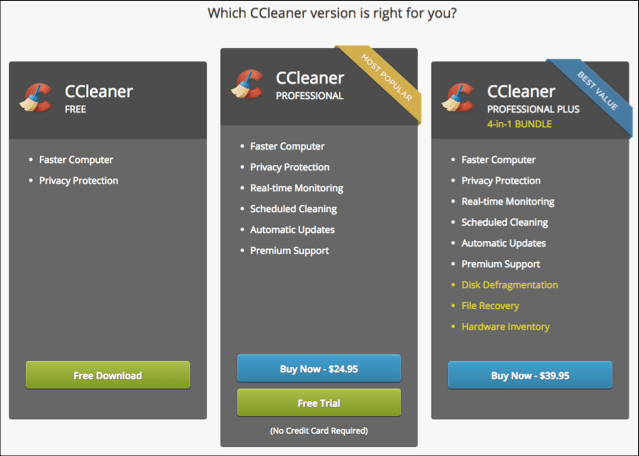
A Context Menu manager eléréséhez keresse fel a Eszközök> Indítás> Kontextus menü.
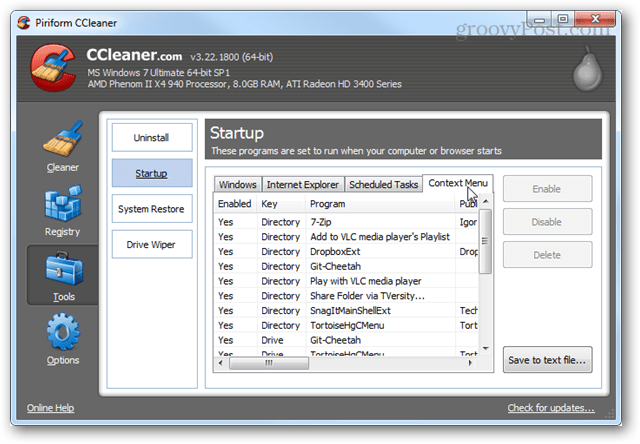
A helyi menüelemek engedélyezése és letiltása csak rájuk kattintás és a megfelelő opció kiválasztása. A tételek listájának másolatát el is mentheti egy szöveges fájlba, amelyet elküldhet informatikai srácának vagy a kedvenc groovy geek Answer közösségének tanácsához.
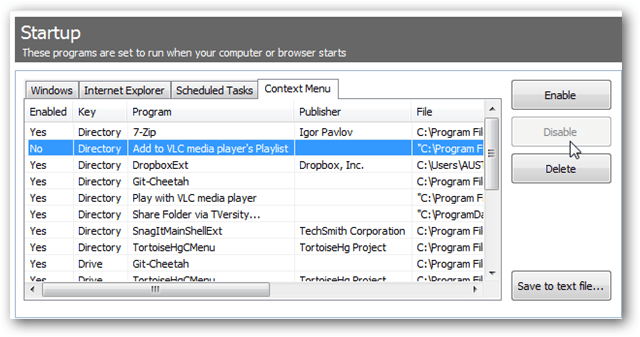
Néhány perc alatt a helyi menü tiszta és rendezett. Itt van a helyi menü a tisztítás után - sokkal kisebb, mint amikor elkezdtem.
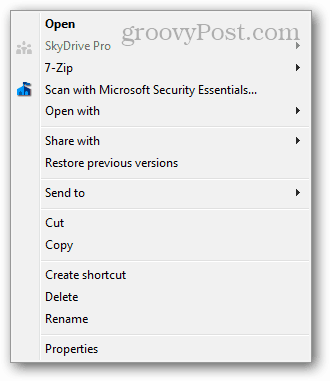
A CCleaner szerkesztője nem támogat minden kontextusmenü-bejegyzést, ám ez nagy előrelépést jelent a használhatóságban, összehasonlítva a bonyolult kontextusmenü-alkalmazások szerkesztési lehetőségeivel, vagy a Windows-beállításjegyzékbe való belépéssel és módosításával.
